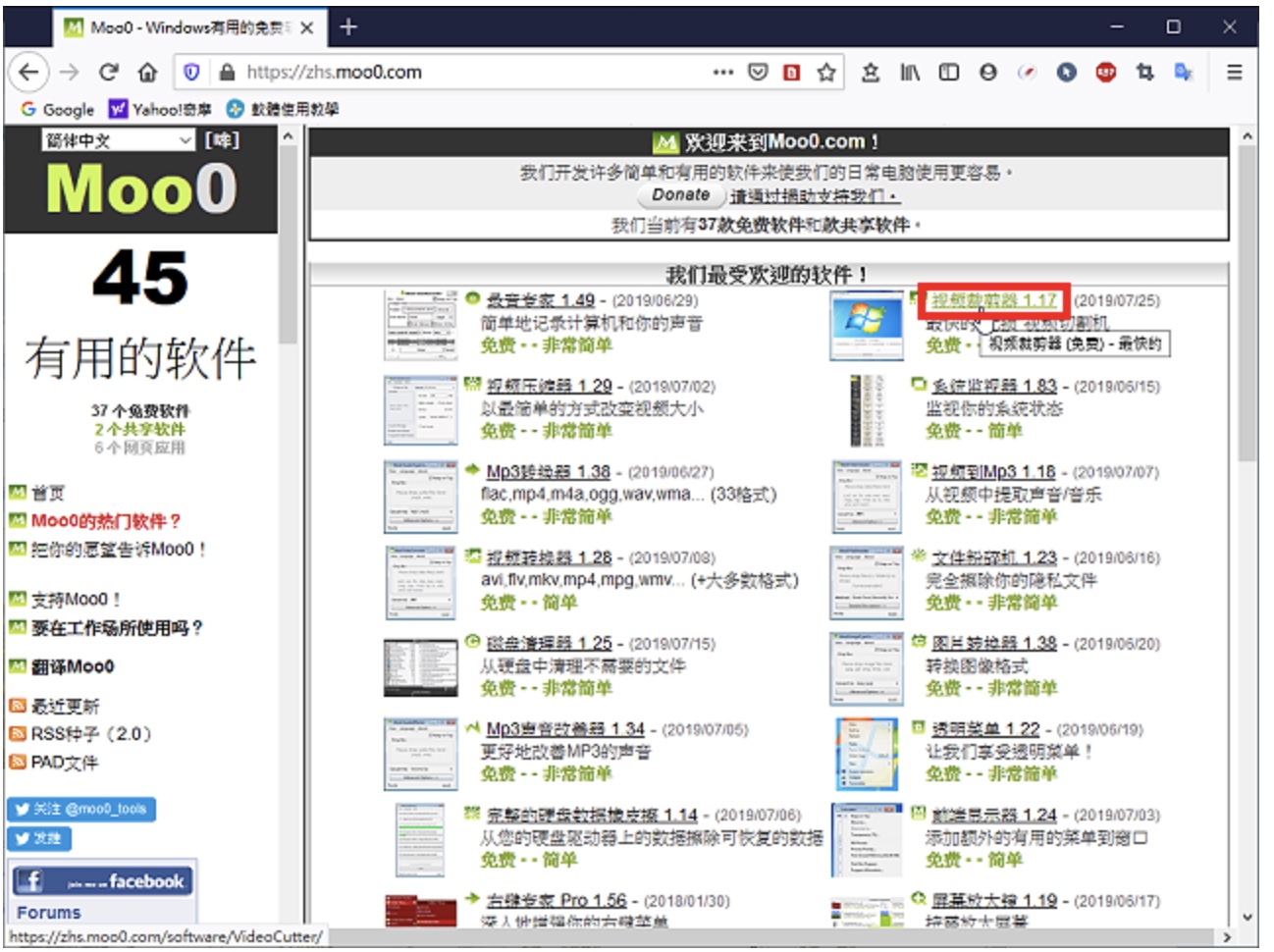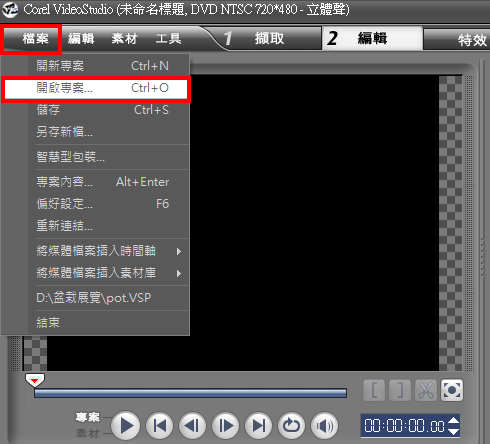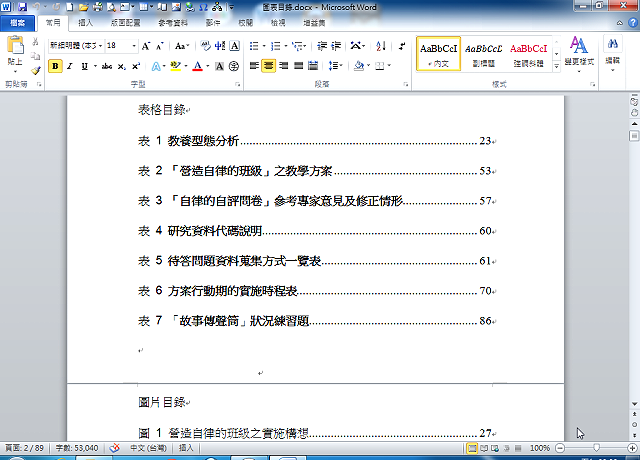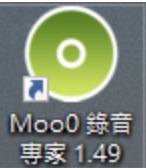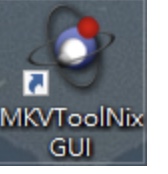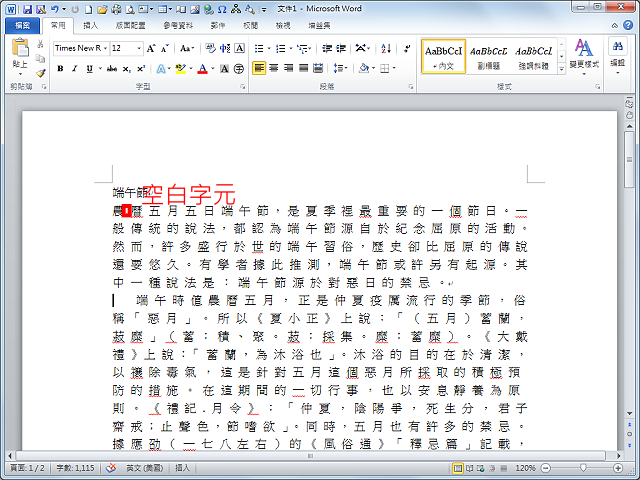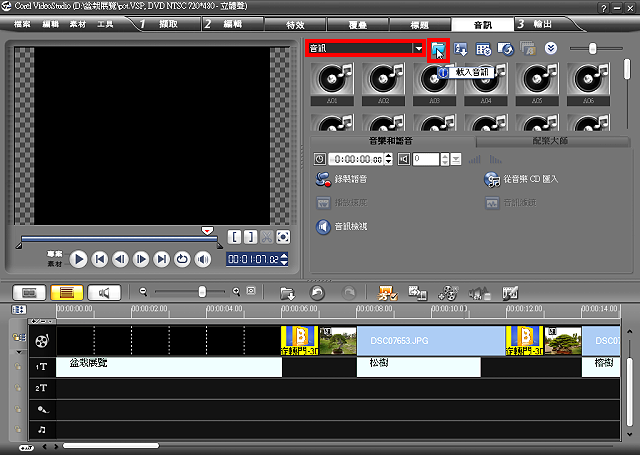Clonezilla live是一套免费、跨平台、支援多国语言、适用于Windows与Linux的系统备份和还原软体,功能类似AOMEI Backupper、Redo Backup and Recovery、Macrium Reflect Free、Paragon Backup & Recovery、Acronis True Image、Norton Ghost...等备份、还原软体。Clonezilla live又称为「再生龙」,是国家高速网路与计算机中心自由软体实验室所开发出来的软体Penguinzilla(企鹅龙)的一部分,是「国人自行研发完成」的优秀软体。这套软体是「自由软体」,只要遵守GNU FDL授权合约,就可以免费使用、散布,不必担心版权问题。这套软体虽然是「自由软体」,但是备份和还原的速度完全不会输商业软体,推荐给大家使用。关于Clonezilla live下载与制作开机光碟的制作详见:免费备份还原软体Clonezilla live。
你的电脑如果没有光碟机,可以使用官方网站推荐的软体Tuxboot,将Clonezilla live光碟映像档制作为USB开机随身碟,使用USB随身碟开机,进行系统的备份与还原或复制,开机随身碟的制作方法说明如下:
1.连结到Tuxboot官方网站,在「下载」的索引标签,点选「执行档」。
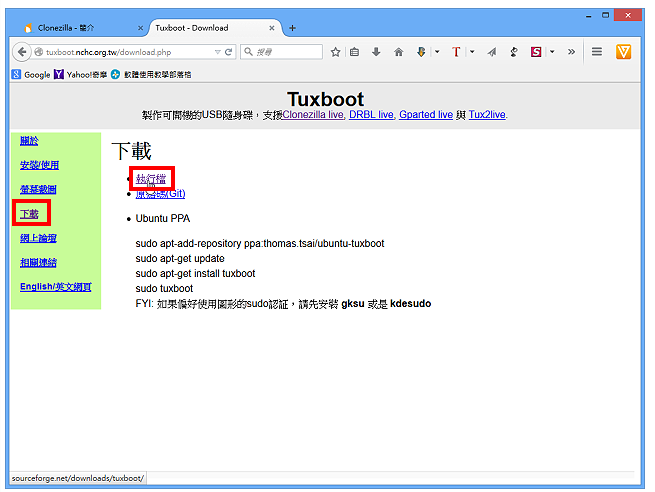 2.点选「0.8」,下载最新版本。
2.点选「0.8」,下载最新版本。

3.点选「Windows」

4.点选「tuxboot-0.8.2.exe」

5.选择「储存档案」,点选「储存」。

6.下载完成以后,开启档案总管,对著下载的档案连续按两下滑鼠左键,开启tuxboot。

7.开启的程式如下图所示。

8.因为已经下载ISO光碟映像档,所以选择「Pre Download」。

9.点选选择档案的图示。

10.选择clonezilla光碟映像档,点选「开启」。

11.取消勾选「MD5 Check」,选择要制作的USB随身碟。

12.点选「OK」。

13.选择「Yes to All」。

14.正在制作USB开机随身碟。

15.制作完成,点选「Exit」。

16.电脑开机以后进入BIOS设定画面,设定BIOS为USB随身碟优先,详见:设定BIOS的开机顺序为光碟优先〈也可以在开机的时候,按键盘的快速键,显示开机选单,再选择要开启的装置,宏碁的电脑按「F12」,华硕的电脑按「ESC」,其他品牌详见:常用的笔记型电脑开机快速键〉,就可以备份或还原你的系统,开机的画面如下图所示。